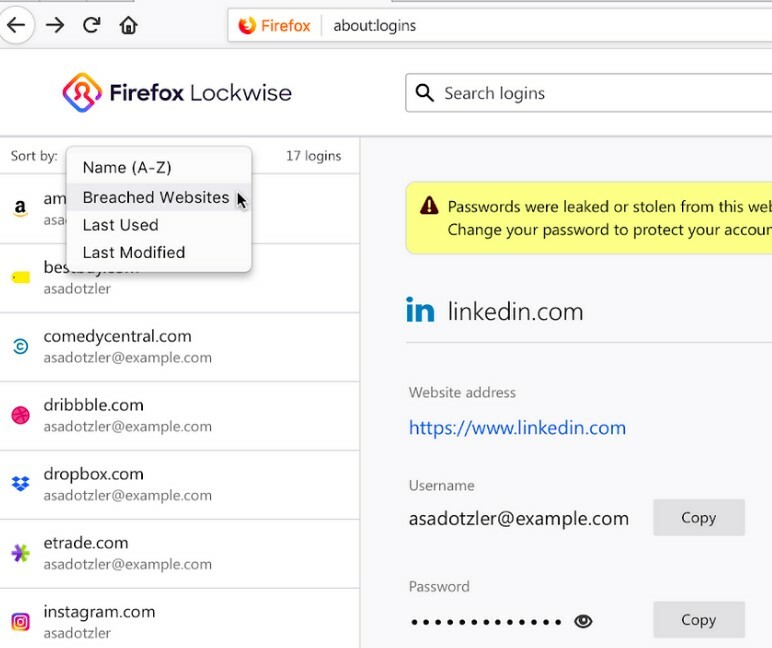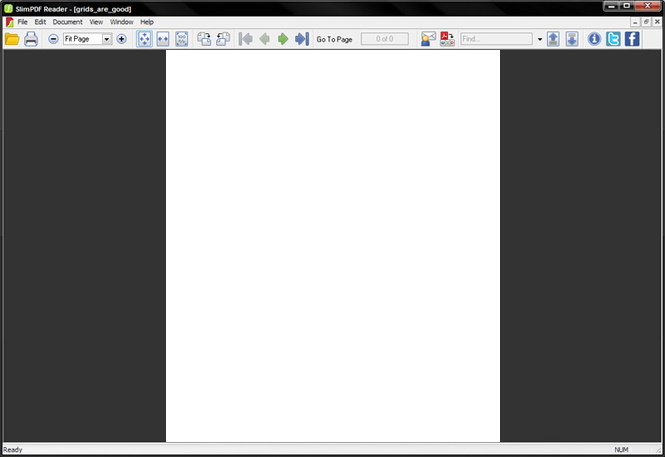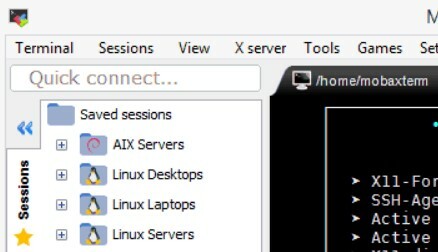Todos nós usamos o youtube ou o Facebook diariamente para ver e fazer upload de vídeos. Antes de enviar, podemos precisar editar eles. Você pode estar pensando na dificuldade de ter um software pago. Mas não se preocupe! temos uma solução que se equipara às pagas em termos de funcionalidades. Não estamos falando nada além de "editor de vídeo Openshot". O editor de vídeo Openshot é aquele que pode ser baixado diretamente de seu site oficial. Aqui, discutiremos alguns recursos interessantes do editor de vídeo openshot.
Leia também:Dicas e truques do Final Cut pro X
eu. Download
Clique aqui para ir para a página de download.

Rolando para baixo, você encontrará uma opção para escolher a versão do seu sistema operacional. Depois de selecioná-lo, o link para o arquivo do instalador correspondente será exibido. Clique nele e baixe o instalador. Instale-o em seu sistema.
ii. Trabalhando
Como a maioria dos softwares, o openshot é um aplicativo baseado em menus. Os recursos podem ser usados selecionando as opções apropriadas disponíveis na barra de menu, bem como na barra de tarefas. Agora podemos dar uma olhada na edição de um vídeo simples. As etapas são fornecidas abaixo.
1. abra o editor de vídeo OpenShot. Então você obtém a seguinte janela.

2. Importe o arquivo que deseja editar.
Para isso vá em Arquivo -> Importar arquivos. Selecione o arquivo que você deseja.

3. Depois de selecionar um arquivo, ele aparece no lado esquerdo da janela.

4. Adicione arquivos ao espaço de trabalho:
Primeiro, você precisa expandir a janela para ver a área de trabalho. Portanto, clique no botão expandir na barra de ferramentas. Em seguida, simplesmente arraste e solte os arquivos na área de trabalho.

5. Depois de trazer os arquivos para a área de trabalho, você pode dar a eles efeitos especiais. Se você tiver vários arquivos, ele forma uma linha do tempo.

Para isso, vá para ‘Efeitos’ na barra de tarefas. A lista exibida mostra vários efeitos disponíveis. Escolha o desejado e arraste e solte.
6. Quando você tiver seu trabalho concluído, o vídeo pode ser visto usando a janela de visualização à direita.
7. Você também pode aumentar e diminuir o zoom nos arquivos na linha do tempo para a mistura perfeita de áudios e vídeos.
8. Salve o vídeo após a edição. Arquivo -> salvar projeto
Observe que o OpenShot também nos oferece a opção de adicionar arquivos estáticos e 3D.
Espero que isso ajude 🙂